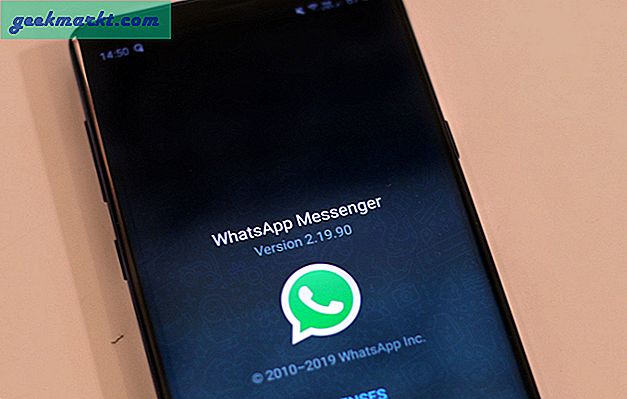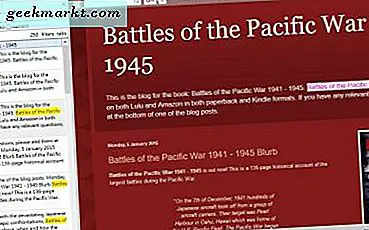
Når du har mere end 10 websider åbnet i din browser, ville det være praktisk at have et søgeværktøj til dem. Men Firefox, Chrome og Opera har ikke nogen fanebesøgningsmuligheder indarbejdet i dem. Derfor er der en række udvidelser til de browsere, der gør det muligt for dig at søge og finde sider på en rodfane lidt hurtigere.
Søg faner i Google Chrome
Hvis du vil søge sider i Google Chrome, skal du tilføje hurtige faner til den pågældende browser herfra. Dette er en udvidelse, der giver dig en liste over alle åbne faner og indeholder bogmærke-søgeindstillinger. Når du har tilføjet denne til Chrome, kan du vælge en hurtig faneblad på værktøjslinjen. Det omfatter et nummer, der fremhæver, hvor mange faner der er åbne i browseren.
Tryk på denne knap for at åbne menuen vist direkte nedenfor. Det lister alle siderne på fanebladet, og de sorteres med den senest åbnede øverst. Du kan åbne siderne ved at klikke på fanerne i menuen.
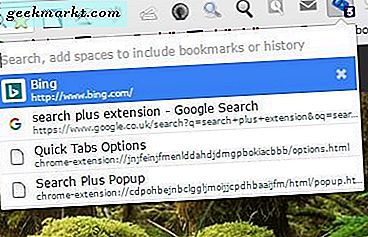
For at søge i faner skal du indtaste et søgeord i tekstfeltet. Det vil finde faner, der matcher søgeordet. Det vil også finde bogmærker, og de er angivet under siderne som nedenfor.
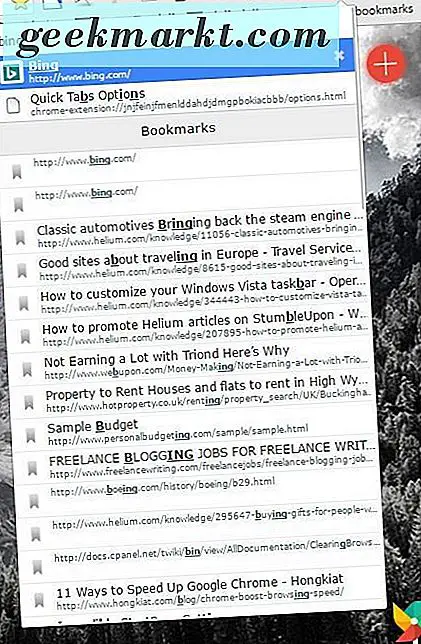
Du kan lukke siden øverst i menuen ved at trykke på Ctrl + Alt + D, når Hurtige faner er åbne. Det vil lukke fanen og gemme det på en nyligt lukket liste med sider i menuen som nedenfor. Du kan genåbne lukkede faner ved at vælge dem derfra.
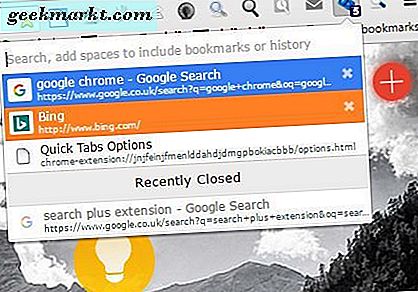
Højreklik på knappen Hurtige faner, og vælg Valg for at åbne fanen nedenfor. Det omfatter forskellige skærm- og søgemuligheder for menuen. Derudover kan du også justere genvejstasten nærliggende derfra. Tryk på Apply Changes nederst på siden for at gemme indstillingerne.
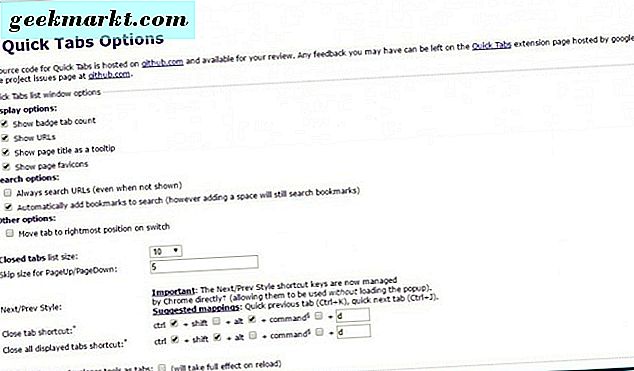
Search Plus er en alternativ Chrome-udvidelse til søgning faner med. Du kan installere det herfra. Klik derefter på knappen Søg Plus på værktøjslinjen for at åbne pop op-vinduet i stillbilledet nedenfor.
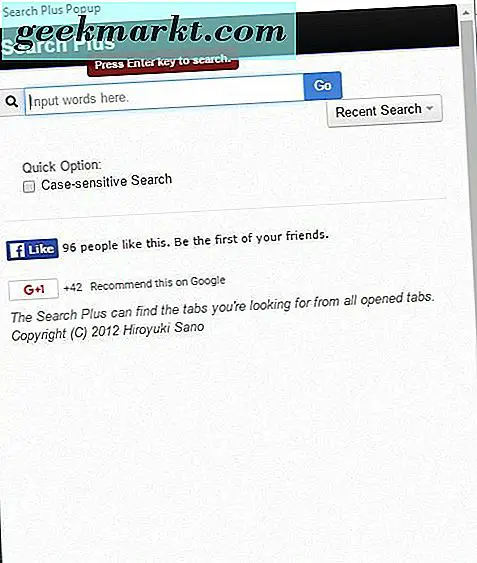
Indtast nogle søgeord i søgefeltet, og tryk på knappen Go . Det vil så vise dig åbne sider, der passer bedst til søgningen. Tryk på Få alle faner til at åbne en komplet liste over alle siderne på fanen. Klik på knappen Sorter efter for at organisere de viste faner efter titel, URL eller åbnet tid.
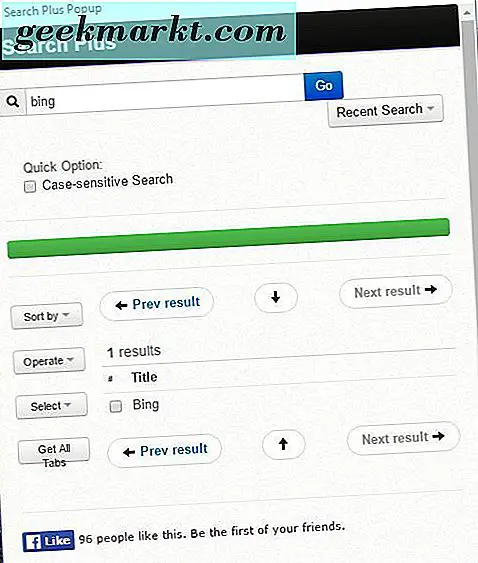
Vinduet indeholder også en praktisk Nylig Søg- knap. Vælg denne mulighed for at åbne en liste over nyligt indtastede søgeord. Som sådan kan du vælge søgeord og søgeforespørgsler derfra, hvis du skal i stedet for at indtaste dem igen.
Søg faner i Firefox
Der er nogle gode fanebogsøgnings tilføjelser til Firefox. En af dem er Hugo Search All Tabs, der giver dig mulighed for at søge sideindhold til matchende søgeord. Dette er tilføjelsessideens downloadside, og når du har tilføjet det til browseren, skal du trække dets ikon på værktøjslinjen. Klik på Åbn menu > Tilpas, og træk derefter dens knap på værktøjslinjen. Klik på den knap for at åbne sidebjælken på siden i stillbilledet nedenfor.
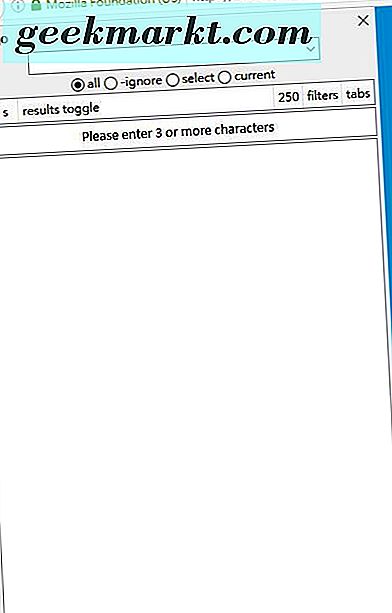
Denne tilføjelse fungerer mere som Find- værktøjet i MS Word. Når du indtaster et søgeord i søgefeltet, vil det vise dig alle fanerne på den åbne side, der indeholder det pågældende søgeord. Sidebjælken fremhæver hver fane, der er fundet blå, og viser alle de matchende søgeord, som siden indeholder, som vist nedenfor. Klik på de fremhævede søgeord for at åbne faner på et mere specifikt punkt på siden.
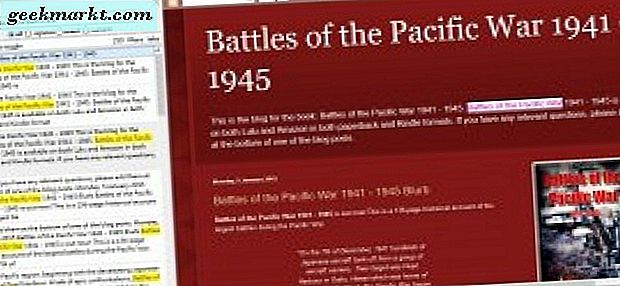
For at vælge yderligere indstillinger, skriv 'om: addons' i URL-feltet og tryk på Enter. Tryk derefter på knappen Valg for knappen Hugo Search All Tabs for at åbne vinduet direkte nedenfor. Der kan du tilpasse standard hurtigtast til tilføjelses sidebjælke ved at vælge fanen Tastatur. Klik derefter på Open Hugo Panel, tryk på den nye genvejstast og vælg apply > OK .
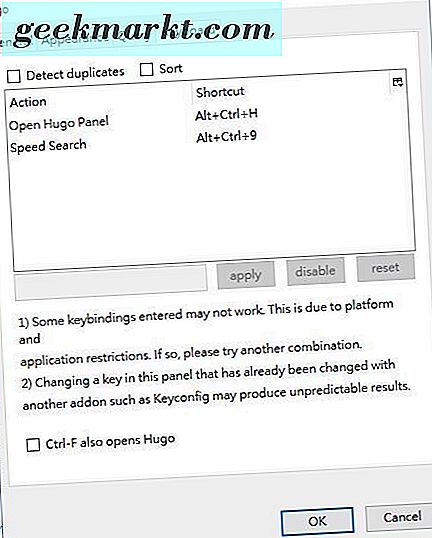
For at gøre mere grundlæggende søgninger af sidefanebladtitler, skal du tilføje Alle faneblad hjælper til Firefox. Dette er en udvidelse, der tilføjer søgemuligheder til Firefox's liste over alle faner. Klik her for at åbne sin downloadside på Mozilla-webstedet. Derefter åbner du mindst syv eller flere sider i Firefox, så du kan vælge menuen Liste alle faner, der vises i stillbilledet nedenfor.
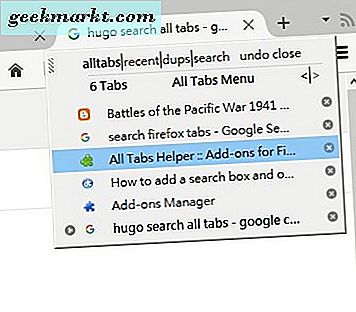
Det viser dig en liste over alle dine åbne faner, og det vil nu også indeholde en søgemuligheder. Klik på søg for at åbne tekstfeltet direkte nedenfor. Marker afkrydsningsfeltet Titel for at begrænse søgningen til blot sidefanetitler og indtaste en søgeforespørgsel. Derefter finder du og viser faner, der indeholder matchende søgeord.
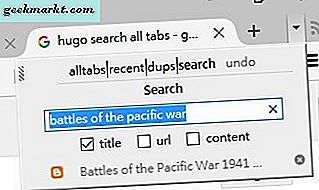
Tilføjelsen har mange genvejstaster, du kan trykke, når ATH-panelet er åbent (de virker ikke sammen med panelet lukket). Klik på knappen Alle hjælpefunktioner for hjælperfunktioner på siden: addons for at åbne vinduet herunder, og vælg fanebladet Nøglebindinger, der viser alle genvejstaster. Du kan tilpasse hurtigtasterne derfra ved at vælge dem, trykke på alternative tastaturgenveje og derefter klikke på applikationsknappen.
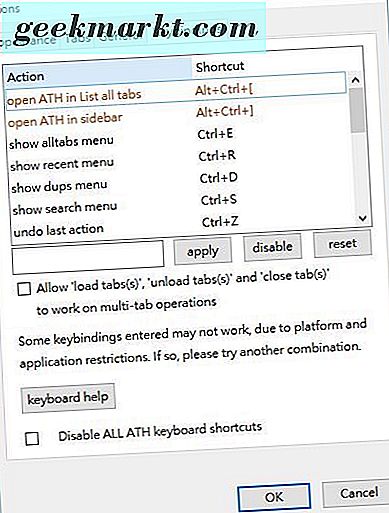
Søg faner i Opera
Opera har også nogle få udvidelser, som du kan søge på sidefaner med. En af dem er The Switcher, som du kan installere ved at åbne denne side og klikke på + Tilføj til Opera . Når du har mange sider åbne, kan du nu trykke på knappen Switcher på værktøjslinjen for at åbne søgefeltet nedenfor.
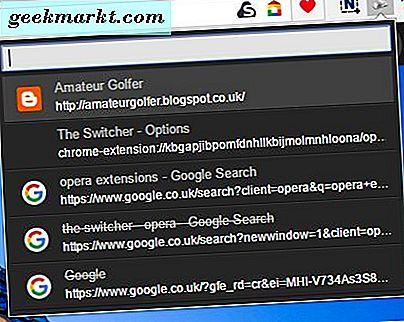
Denne menu viser alle de åbne sider undtagen den der er valgt. Den viser de senest åbnede faner tættere på toppen. Klik på fanerne der er angivet der for at skifte mellem siderne.
Indtast en søgeforespørgsel i tekstboksen for at finde en bestemt sidefaneblad. De faner, der passer bedst til det indtastede søgeord, vises derefter øverst i menuen. Søgeværktøjet filtrerer sider, der ikke matcher søgeordet
Bemærk, at udvidelsen også indeholder nyligt lukkede faner. De fremhæves med en strejke gennem effekt. Så du kan hurtigt genåbne nylig lukkede sider fra menuen.
Skifteren viser som standard 10 lukkede faner. Du kan dog øge antallet ved at højreklikke på udvidelsens knap og vælge Valg . Det åbner siden nedenfor, hvor du kan indtaste en alternativ værdi i tekstboksen Husk x af lukkede faner .
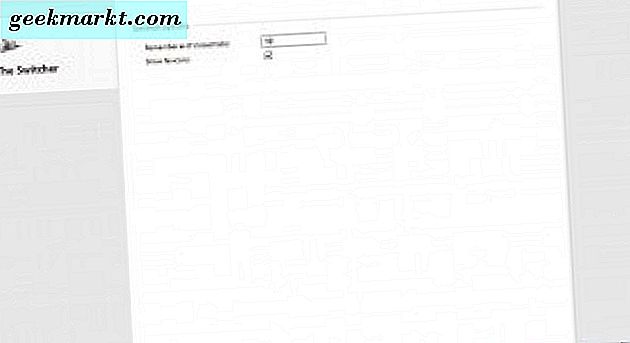
Indtil Google og co tilføjer nogle faneværktøjer til deres browsere, vil disse udvidelser helt sikkert komme til nytte. Med dem kan du hurtigt finde de sider, du leder efter, når du har masser af faner åbne i Chrome, Opera eller Firefox. Hugo Søg alle faner og alle faner hjælper også dig til at søge sideindhold i Firefox.